Koulutus- ja kurssisivustomalli on ryhmäsivusto, joka toimii harjoituskurssisi sisäisenä aloitussivuna. Valmistele kurssin osallistujia ja opiskelijoita tiettyjä oppimismahdollisuuksia varten jakamalla kurssiresursseja, uutisia ja tapahtumia.
Tässä artikkelissa on tietoja SharePoint-harjoituskurssien ja -kurssien sivustomallin elementeistä ja siitä, miten voit mukauttaa sivustoa ja tehdä siitä oman.
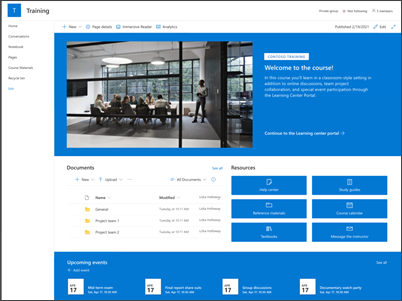
Sivuston ominaisuudet
-
Mukautettava sivusto, jossa on valmiiksi täytettyjä kuvia, verkko-osia ja sisältöä, jotta sivuston muokkaajat voivat innostaa muokkauksia, kun teet mukautuksia organisaatiosi tarpeiden mukaan.
-
Harkitse koulutus- ja kurssisivustomallin yhdistämistä Oppimisen keskus- ja Koulutus ja kehitys -ryhmäsivustomallien kanssa.
Huomautukset:
-
Osa toiminnoista esitellään asteittain organisaatioille, jotka ovat ilmoittautuneet Kohdennettu julkaisu -ohjelmaan. Tämä tarkoittaa, että et ehkä vielä näe tätä ominaisuutta tai se voi näyttää erilaiselta kuin ohjeartikkeleissa.
-
Kun käytät mallia aiemmin luodussa sivustossa, sisältöäsi ei yhdistetä automaattisesti uuteen malliin. Sen sijaan olemassa oleva sisältö tallennetaan sivuston sisällön kaksoiskappaleena.
Noudata ensin ohjeita, miten voit lisätä mallin uuteen tai aiemmin luotuun sivustoon.
Huomautus: Sinulla on oltava sivuston omistajan oikeudet, jotta voit lisätä tämän mallin sivustoon.
Tutustu sivuston valmiiksi täytettyihin sisältöihin, verkko-osiin ja sivuihin ja päätä, mitä haluat mukauttaa, jotta se vastaa organisaatiosi brändiä, ääntä ja yleistä liiketoimintatavoitetta.
Valmiiksi täytettyjen sivuston sivut:
-
Aloitussivu – saapumispaikka, jossa katsojat voivat osallistua kurssiuutisten, tapahtumien ja resurssien käyttöön.
-
Keskustelut – Muodostaa yhteyden jaettuun tiimin tunnukseen ja ryhmän kalenteriin Outlookissa. Yhdistä tämä sivusto Microsoft 365 -ryhmään ja lisää reaaliaikainen keskustelu Microsoft Teamsissa.
-
Muistikirja – Muodostaa yhteyden jaettuun OneNoteen.
-
Pages – Tällä toiminnolla voit helposti käyttää kurssisivuston sivuja.
-
Kurssimateriaalit – tiedostokirjasto, joka järjestää ja tallentaa kurssiresurssit turvallisesti.
-
Roskakori – Tarjoaa pääsyn äskettäin hylätyn ryhmän sisältöön.
Kun olet lisännyt Koulutus- ja Kurssit-sivustomallin, on aika mukauttaa sitä ja tehdä siitä omasi.
Huomautus: Jos haluat muokata SharePoint-sivustoa, sinun on oltava sivuston omistaja tai sivuston jäsen.
|
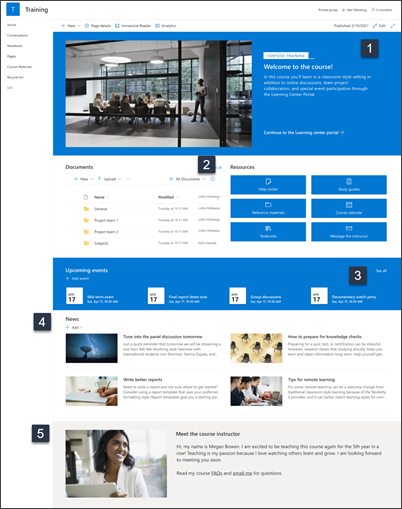 |
Mukauta sivuston ulkoasu, siirtyminen,verkko-osatja sisältö tarpeisiisi sopivaksi. Kun teet mukautuksia, varmista, että sivusto on muokkaustilassa, valitsemalla sivun oikeassa yläkulmassa Muokkaa. Kun työskentelet, tallenna luonnoksenatai julkaise muutokset uudelleen, jotta muokkaukset näkyvät katsojille.
1. Hero-verkko-osan muokkaaminen kurssitavoitteiden näyttämiseksi
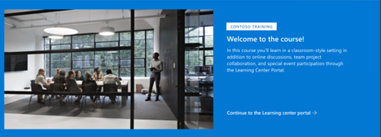
-
Aloita valitsemalla Hero-verkko-osa ja valitsemalla Muokkaa.
-
Valitse sitten kerros- ja ruutuasetukset, jotka sopivat parhaiten organisaation tarpeisiin.
Lisätietoja Hero-verkko-osan käyttämisestä.
2. Käytä pikalinkkien verkko-osia resurssien käyttöön
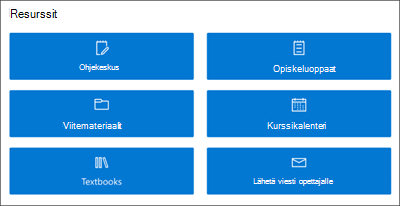
-
Siirry Pikalinkit-verkko-osaan, valitse linkki ja sitten Muokkaa.
-
Muokkaa tarvittaessa linkkiä, otsikkoa, kuvaketta ja kuvausta.
-
Jos haluat lisätä linkin, valitse + Lisää linkkejä.
Katso erilaisia asetteluja ja lue lisätietoja pikalinkkien verkko-osan muokkaamiseen.
3. Tapahtumien muokkaaminen tai lisääminen Tapahtumat-verkko-osaan ihmisten liittämistä varten

-
Määritä tapahtumalähde ja asettelu muokkaamallaverkko-osaa.
-
Jos haluat lisätä tai muokata tapahtumia Tapahtumat-verkko-osassa, siirry Tapahtumat-verkko-osaan ja valitse + Lisää tapahtuma.
Lisätietoja Tapahtumat-verkko-osan käyttämisestä ja muokkaamiseen.
4. Koulutusmahdollisuuksien ja ilmoitusten jakaminen Uutiset-verkko-osan avulla
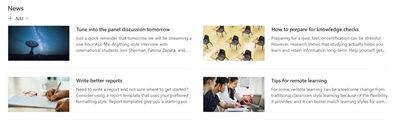
Voit lisätä uutisviestejä sivustoon seuraavasti:
-
Aloita julkaisun luominen valitsemalla Uutiset-osassa + Lisää. Saat tyhjän uutissyötteen sivun, jossa voit aloittaa täyttäminen.
-
Luo uutissyötteet-sivu ja valitse Julkaise, kun olet valmis jakamaan muiden kanssa.
Lisätietoja Uutiset-verkko-osan käyttämisestä.
5. Muokkaa Kuva- ja Teksti-verkko-osia opettajaprofiilien korostamista varten
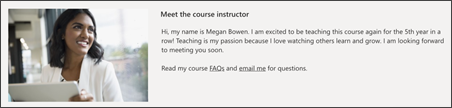
-
Valitse kuvassa Muokkaa.
-
Valitse Muuta ja lataa kuva.
-
Voit poistaa tekstin kuvan päällä kääntämällä tekstipainikkeen käyttöön tai poistamalla sen käytöstä tai valitsemalla tekstiruudun muokkaamalla.
Lue lisää kuvien muokkaamiseen, rajaamiseen ja koon muokkaamiseen Kuva-verkko-osan avulla.
Ulkoasun ja sivuston siirtymispalkin mukauttaminen
Ennen kuin jaat sivuston muiden kanssa, viimeistele sivustosi varmistamalla, että käyttäjät löytävät sivuston, selaavat linkkejä ja sivuja helposti ja voivat nopeasti käyttää sivuston sisältöä.
-
Muokkaa tiedostokirjastoja päivittämällä kansioiden nimetja lataamalla resursseja.
-
Muokkaa ja mukauta sivuston siirtymisruutua.
-
Voit muuttaa sivuston ulkoasua mukauttamalla teemaa, logoa, otsikkoasetteluja ja sivuston ulkoasua.
-
Lisää tai poista sivuja tähän sivustoon tai sivuston siirtymispalkkiin olemassa olevan sisällön mukaan.
-
Valitse tämä sivusto liitettäväksi organisaation keskussivustoon tai lisää tämä sivusto aiemmin luotuun keskussivuston siirtymistoimintoon tarvittaessa.
Jaa sivustosi muiden kanssa, kun olet mukauttanut sivustoasi, tarkistanut sen ja julkaissut lopullisen luonnoksen.
-
Valitse Asetukset ja sitten Sivuston käyttöoikeudet.
-
Valitse sitten Kutsu henkilöitä ja valitse sitten Lisää jäseniä ryhmään ja sitten Lisää, jos haluat myöntää ryhmäsivuston sisällön täydet käyttöoikeudet, jaetut resurssit, kuten työryhmän Outlook-kalenterin ja sivuston muokkausoikeudet.
-
Valitse sitten Kutsu henkilöitä, ja jaa vain sivusto ja sitten Tallenna, jos haluat jakaa sivuston, mutta et jaettuja resursseja tai sivuston muokkausoikeuksia.
Lisätietoja ryhmäsivuston asetusten, sivuston tietojen ja käyttöoikeuksien hallinnasta.
Kun olet luonut ja käynnistänut sivuston, seuraava tärkeä vaihe on sivuston sisällön ylläpito. Varmista, että sinulla on suunnitelma sisällön ja verkko-osien ajan tasalla pysymiseen.
Sivuston ylläpidon parhaat käytännöt:
-
Sivuston ylläpidon suunnitteleminen – Määritä aikataulu sivuston sisällön tarkistamiseksi niin usein kuin on tarpeen, jotta varmistetaan, että sisältö on yhä täsmällistä ja olennaista.
-
Julkaise säännöllisesti uutisia – Jaa uusimmat ilmoitukset, tiedot ja tila koko organisaatiossa. Lue, miten voit lisätä uutissyötteen ryhmäsivustoon tai viestintäsivustoon ja näyttää muille, ketkä julkaisevat ilmoituksia siitä, miten he voivat käyttää SharePoint-uutisia.
-
Tarkista linkit ja verkko-osat – Pidä linkit ja verkko-osat ajan tasalla, jotta voit käyttää sivustosi koko arvoa.
-
Analyysitietojen avulla voit parantaa osallistumista – Tarkastele sivuston käyttöä valmiin käyttötietoraportin avulla, niin saat tietoja suositusta sisällöstä, sivustokäynneistä ja paljon muuta.
-
Tarkista sivuston asetukset säännöllisesti – Kun olet luonut sivuston SharePointissa, voit tehdä muutoksia sivuston asetuksiin, sivuston tietoihin ja käyttöoikeuksiin.
Lisää mukautusresursseja
Lue lisää SharePoint-sivustojensuunnittelusta,rakentamisesta ja ylläpitämisestä.
Katso lisää SharePoint-sivustomalleja.










